OnePlus 7 Pro: dovreste assolutamente provare questi trucchi


Il nuovo OnePlus 7 Pro è un ottimo smartphone con un display enorme e prestazioni incredibili. Sembra non ci sia nulla da poter migliorare su questo smartphone, in realtà ci sono invece impostazioni e trucchi che possono essere sfruttati per rendere la vita ancora migliore con OnePlus 7 Pro.
Registrare video grandangolari
Anche se OnePlus 7 Pro ha tre fotocamere con lunghezze focali diverse, solo le fotocamere standard e tele possono essere utilizzate nella modalità video. La fotocamera grandangolare di OnePlus 7 Pro non può essere utilizzata in modalità video a meno che non si utilizzi la modalità di debug.
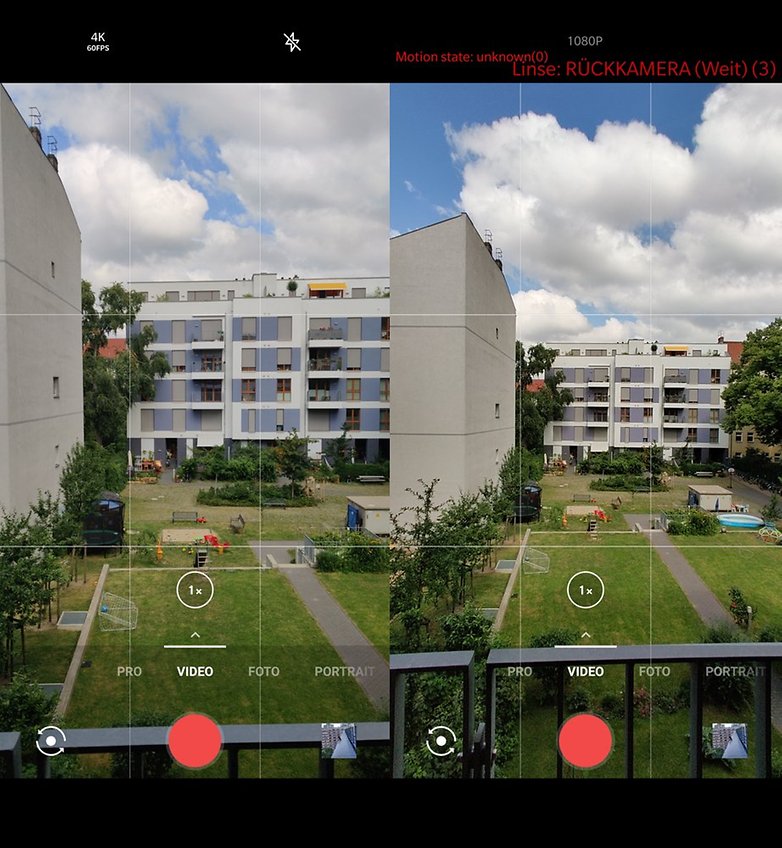
Ecco come registrare video con la fotocamera grandangolare di OnePlus 7 Pro:
- Aprite il tastierino telefonico
- Inserite quanto segue: *#*#1597#*#*
- L'applicazione Fotocamera si aprirà in modalità debug, lo si può riconoscere dalle informazioni scritte in rosso
- Passate alla modalità video
- Passate tra le tre fotocamere finché non vedrete la scritta rossa Obiettivo: Telecamera posteriore (Wide)(3)
Mentre le registrazioni video possono essere effettuate in 4K con le ottiche standard o tele, è possibile registrare video solamente in FullHD (1080p) con la fotocamera grandangolare in modalità debug. Si noti inoltre che la fotocamera grandangolare non dispone di uno stabilizzatore ottico dell'immagine.
Estendere la durata della batteria
Il display di OnePlus 7 Pro è qualcosa di speciale. Il pannello Fluid AMOLED sviluppato da Samsung e OnePlus in collaborazione è uno dei primi display per smartphone ad alta risoluzione con una frequenza di aggiornamento massima di 90Hz. Tuttavia, questo frame rate elevato in combinazione con l'alta risoluzione (QHD+) consumano moltissima energia. Quindi, se preferite una maggiore durata della batteria nella normale vita quotidiana, allora dovreste ridurre sia la risoluzione che la frequenza di aggiornamento.
Ecco come risparmiare energia cambiando impostazioni al display:
- Aprite le Impostazioni e recatevi nella sezione schermo
- Selezionate 60Hz invece di 90Hz per la frequenza di aggiornamento
- Selezionate FHD+ in risoluzione invece di QHD+
Nel nostro test del OnePlus 7 Pro, questa sostituzione ha prolungato la durata della batteria di circa 50 minuti.
Risposte rapide in landscape
Quando ci si gode un video su YouTube o un gioco, lo smartphone è spesso tenuto in orizzontale. OnePlus aggiunge un nuovo formato per le risposte dirette alle notifiche: le risposte rapide landscape. Questo nuovo modo di rispondere rapidamente ai messaggi di WhatsApp, Instagram o WeChat è utile quando si utilizza la modalità gaming. Invece di rispondere dalla notifica della rispettiva applicazione, l'applicazione è posizionata sul terzo sinistro del display, mentre la tastiera virtuale è posizionata sul lato destro.
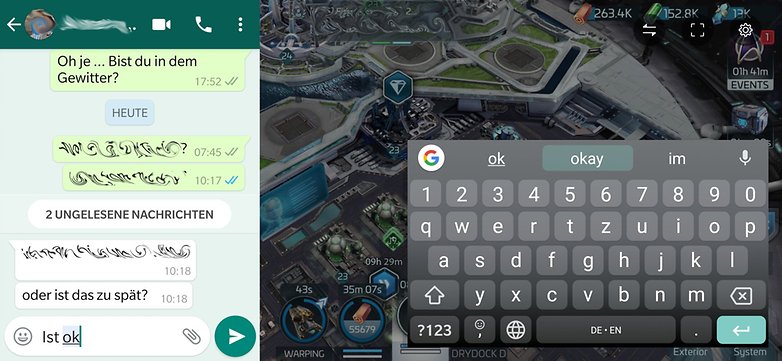
Purtroppo al momento c'è ancora una grande limitazione per questa funzione. Solo i messaggi provenienti da WeChat, WhatsApp e Instagram possono ricevere risposte in landscape. Per attivarle vi basterà recarvi in Impostazioni > Utilità > Risposte rapide ed abilitare le risposte rapide in landscape.
Sensore di impronte digitali con funzioni aggiuntive
Con l'introduzione di OnePlus 7 Pro, il produttore ha addestrato il sensore di impronte digitali con una funzione aggiuntiva che quasi nessun utente conosce. Una delle ragioni è che OnePlus ha posizionato la funzione Quick Start nelle utilità e non in tasti e gesti.
Questa funzione è utile se avete bisogno di accedere rapidamente alle applicazioni usate frequentemente dopo aver sbloccato il dispositivo. Scrivere una breve nota? L'avvio rapido è utile quando ci si abitua al meccanismo di OnePlus 7 Pro. È inoltre possibile avviare Google Assistant invece di tenere premuto il pulsante di accensione per 0,5 secondi.
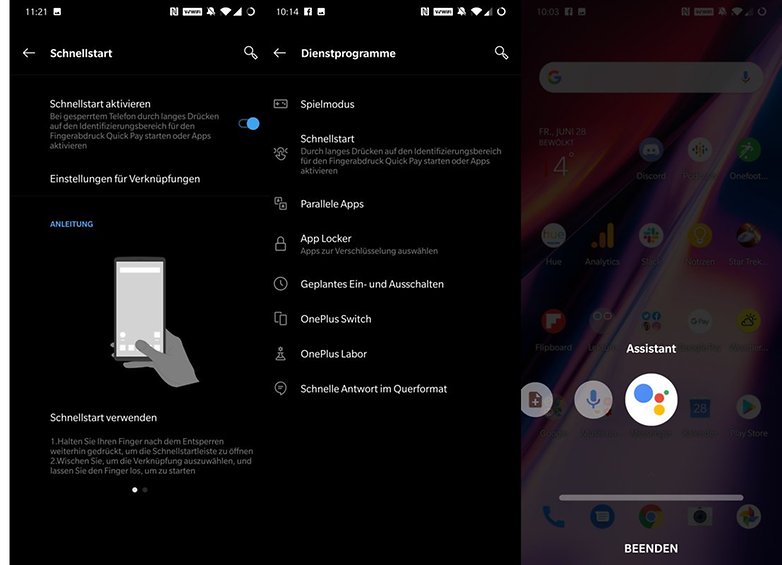
Ecco come aggiungere applicazioni e collegamenti a OnePlus Quick Start:
- Andate in Impostazioni > Utilità > Avvio rapido
- Selezionate le impostazioni per le scorciatoie
- Selezionate Aggiungi scorciatoie
- Ora è possibile aggiungere scorciatoie o applicazioni
Telefonate WLAN finalmente disponibili
Per anni, agli smartphone OnePlus mancava una piccola ma simpatica funzione: le chiamate su rete WiFi. Mentre gli smartphone di Samsung, Apple e Huawei dispongono da tempo di questa caratteristica pratica, gli utenti di OnePlus erano rimasti a bocca asciutta. Questa situazione sta cambiando con OnePlus 7 Pro e OnePlus 7. Entrambi gli smartphone supportano finalmente la telefonia tramite rete WLAN. Se il gestore di rete e la tariffa offrono questa funzione, è ora possibile attivarla nelle impostazioni.
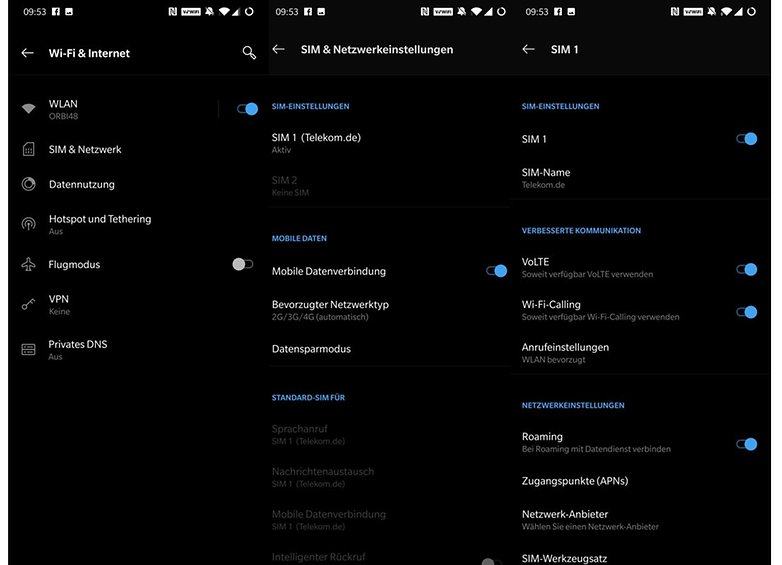
Come attivare le chiamate WiFi con OnePlus 7 (Pro):
- Andate in Impostazioni > WiFi e Internet
- Selezionate SIM e reti mobili
- Selezionate la scheda SIM attiva, SIM 1 o SIM 2.
- Attivate ora la funzione chiamata WiFi
Ora dovreste vedere l'icona VoWIFI nella barra di stato se sono disponibili chiamate WLAN.
Avete un OnePlus 7 Pro? Avete qualche altro consiglio per noi?

